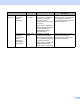User's Guide
Table Of Contents
- Podręcznik Użytkownika ADS-2400N/ADS-2800W/ADS-3000N/ADS-3600W
- Numery telefonów do firmy Brother
- Podręczniki użytkownika i gdzie można je znaleźć
- Wprowadzenie
- Można używać następujących funkcji
- Spis treści
- 1 Informacje ogólne
- Korzystanie z podręcznika
- Informacje o urządzeniu
- Informacje ogólne dotyczące panelu sterowania (ADS-2400N / ADS-3000N)
- Informacje ogólne dotyczące panelu sterowania (ADS-2800W / ADS-3600W)
- Ustawienia skrótów (ADS-2800W / ADS-3600W)
- Dostęp do narzędzi Brother Utilities (Windows®)
- Ustawienia ogólne (ADS-2400N / ADS-3000N)
- Ustawienia ogólne (ADS-2800W / ADS-3600W)
- Blokada ustawień (ADS-2800W / ADS-3600W)
- Blokada funkcji w wersji 3.0 (ADS-2800W / ADS-3600W)
- Przed użyciem blokady funkcji w wersji 3.0
- Włączanie/wyłączanie blokady funkcji
- Konfigurowanie blokady funkcji w wersji 3.0 za pomocą narzędzia Zarządzanie przez przeglądarkę WWW
- Ustawianie uwierzytelniania kartą dla użytkowników (dla ADS-3600W)
- Konfigurowanie i zmiana trybu użytkownika publicznego
- Przełączanie użytkowników
- Uwierzytelnianie Active Directory (ADS-2800W / ADS-3600W)
- Uwierzytelnianie LDAP (ADS-2800W / ADS-3600W)
- 2 Specyfikacja dokumentów
- 3 Przygotowanie do skanowania
- 4 Przygotowanie sieci do skanowania przy użyciu komputera
- 5 Przed przystąpieniem do skanowania
- 6 Skanowanie za pomocą komputera
- Zmiana interfejsu użytkownika programu ControlCenter4 (Windows®)
- Skanowanie przy użyciu programu ControlCenter4 w trybie domowym (Windows®)
- Skanowanie przy użyciu programu ControlCenter4 w trybie zaawansowanym (Windows®)
- Tworzenie karty użytkownika (tryb zaawansowany ControlCenter4) (Windows®)
- Zmiana ustawień skanowania (ControlCenter4) (Windows®)
- Skanowanie za pomocą funkcji Brother iPrint&Scan (Mac)
- Skanowanie za pomocą programu Nuance™ PaperPort™ 14SE lub innej aplikacji systemu Windows®
- Użyj aplikacji ABBYY FineReader
- Skanowanie za pomocą aplikacji TWAIN (Macintosh)
- Skanowanie za pomocą aplikacji Apple Pobieranie obrazów (sterownik ICA)
- 7 Skanowanie za pomocą panelu sterowania
- Zapisywanie zeskanowanych dokumentów na komputerze w trybie domowym
- Zapisywanie zeskanowanych dokumentów na komputerze w trybie zaawansowanym
- Zapisywanie zeskanowanych dokumentów w urządzeniu flash USB
- Skanowanie dokumentów do serwera FTP
- Skanowanie dokumentów do serwera SFTP
- Skanowanie dokumentów do folderu udostępnionego / lokalizacji sieciowej (Windows®)
- Skanowanie dokumentów do usługi SharePoint
- Skanowanie za pomocą usług internetowych (Windows Vista®, Windows® 7, Windows® 8, Windows® 8.1 i Windows® 10)
- Wysyłanie zeskanowanych dokumentów bezpośrednio na adres e-mail (ADS-2800W / ADS-3600W)
- Konfigurowanie książki adresowej (ADS-2800W / ADS-3600W)
- Przesyłanie zeskanowanych dokumentów do sieci Web (ADS-2800W / ADS-3600W)
- Zmiana ustawień skanowania do komputera (Windows®)
- Opcje skanowania przy użyciu ekranu dotykowego (ADS-2800W / ADS-3600W)
- 8 Zarządzanie urządzeniem na komputerze
- 9 Rutynowa obsługa konserwacyjna
- Czyszczenie obudowy urządzenia
- Wyczyść skaner i rolki
- Wymiana materiałów eksploatacyjnych
- Nazwy części, numery i cykle eksploatacyjne
- Sprawdź cykl wymiany materiałów eksploatacyjnych (ADS-2400N / ADS-3000N)
- Sprawdź cykl wymiany materiałów eksploatacyjnych (ADS-2800W / ADS-3600W)
- Wymiana rolki pobierania
- Wymiana rolki wstecznej
- Resetowanie liczników zużycia
- Zresetuj liczniki użycia (ADS-2800W / ADS-3600W)
- Pakowanie i transport urządzenia
- 10 Rozwiązywanie problemów
- Przegląd
- Identyfikowanie problemu
- Komunikaty o błędzie i konserwacyjne
- Problemy z obsługą i oprogramowaniem
- Informacja o urządzeniu
- Sprawdź numer seryjny (ADS-2400N / ADS-3000N)
- Sprawdź numer seryjny (ADS-2800W / ADS-3600W)
- Włącz/wyłącz WLAN (ADS-2800W / ADS-3600W)
- Włączanie/wyłączanie sieci LAN
- Włączanie/wyłączanie interfejsu USB
- Funkcje resetowania
- Resetowanie urządzenia (ADS-2400N / ADS-3000N)
- Resetowanie urządzenia (ADS-2800W / ADS-3600W)
- A Dane techniczne
- B Dodatek
- C Indeks
vi
Skanowanie
z panelu
sterowania
urządzenia
Skanowanie do
USB
— Zeskanować dokument i
zapisać go na nośniku flash
USB.
(ADS-2800W/ADS-3600W)
Ustawienia można również
skonfigurować za pomocą
panelu sterowania urządzenia.
Zapisywanie zeskanowanych
dokumentów w urządzeniu flash
USB na stronie 140
Skanowanie
do serwera FTP
Zeskanować dokument
bezpośrednio na serwer FTP w
sieci lokalnej lub w Internecie.
Skanowanie dokumentów do
serwera FTP na stronie 145
Skanowanie
do serwera
SFTP
Zeskanować dokument
bezpośrednio na serwer SFTP
w sieci lokalnej lub w Internecie.
Skanowanie dokumentów do
serwera SFTP na stronie 155
Skanowanie
do usługi
SharePoint
Zeskanować dokument
bezpośrednio do serwera
SharePoint.
Skanowanie dokumentów do
usługi SharePoint na stronie 175
Skanowanie
do Apps
(ADS-2800W/
ADS-3600W)
Przekształcić zeskanowane
dane w dokument zgodny z
programem Microsoft Office.
Instrukcja obsługi dla sieci
Skanowanie
do sieci (tylko
użytkownicy
systemu
Windows
®
)
Zeskanować dokument
bezpośrednio do
udostępnionego folderu w
sieci lokalnej lub w Internecie.
Skanowanie dokumentów do
folderu udostępnionego /
lokalizacji sieciowej (Windows
®
)
na stronie 165
Skanowanie
do serwera
poczty e-mail
(ADS-2800W/
ADS-3600W)
— Zeskanować dokument i
wysłać go bezpośrednio z
urządzenia na określony
adres e-mail. Dodatkowo,
z uwagi na to, że funkcja ta
umożliwia przypisanie adresu
e-mail do urządzenia, można
z niego skorzystać w celu
wysyłania dokumentów w
sieci lokalnej lub przez
Internet do komputerów.
Wysyłanie zeskanowanych
dokumentów bezpośrednio na
adres e-mail (ADS-2800W /
ADS-3600W) na stronie 186
Skanowanie
do sieci WWW
(ADS-2800W/
ADS-3600W)
Zeskanować dokument i
przesłać go bezpośrednio
do serwisu internetowego,
np. Evernote, Dropbox,
Box czy OneDrive, bez użycia
komputera.
Przewodnik Usług Internetowych
Funkcje Aplikacje Co można zrobić?
Gdzie można znaleźć więcej
informacji?